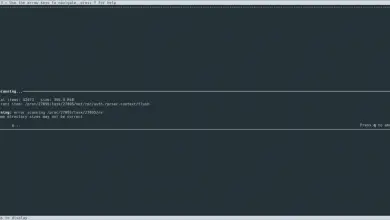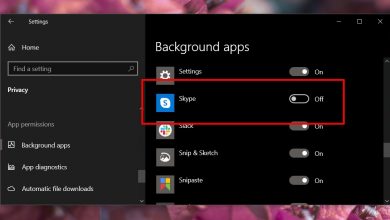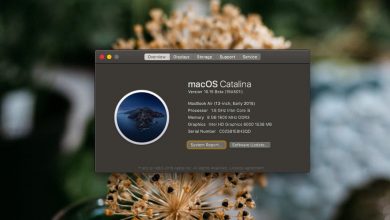Comment configurer RPMFusion sur Fedora Linux
RPMFusion est une énorme source de logiciels tiers pour Fedora Linux. La source contient deux versions différentes. Ces versions sont RPMFusion Free et RPMFusion Non-Free.
Dans le référentiel gratuit, RPM Fusion comprend des logiciels open source populaires, des codecs et des outils que le projet Fedora n’ajoute pas, en raison du manque de ressources ou de la réticence à inclure en raison de l’intérêt du responsable. Le référentiel non libre, en revanche, n’inclut pas les logiciels open source. Au lieu de cela, il inclut des logiciels fermés, non libres, ou des pilotes que les utilisateurs aiment utiliser sur Fedora Linux, mais ne le peuvent pas, car le projet Fedora refuse d’inclure des logiciels non libres à source fermée dans la distribution Linux.
Fedora Linux à lui seul est plutôt bon pour les développeurs et les utilisateurs expérimentés. Cependant, l’ajout de RPMFusion offre à vos utilisateurs une plus grande variété de logiciels et de pilotes, tout comme Ubuntu.
Installez le référentiel gratuit RPMFusion
Le référentiel de logiciels RPMFusion Free s’installe facilement sur Fedora Linux grâce à l’engagement des responsables du référentiel de logiciels à rendre un package RPM facile à installer disponible au téléchargement sur le site Web.
Dans cette section, nous verrons comment faire fonctionner le référentiel de freeware via l’application Gnome Software ainsi que le terminal de ligne de commande.
Logiciel Gnome
Faire fonctionner le référentiel de logiciels gratuits dans Fedora avec le logiciel Gnome est un processus facile car l’application fait l’essentiel du travail. Pour démarrer le processus, visitez le site Web de RPMFusion .
Sur la page Web de RPM Fusion, recherchez l’option «Activer RPM Fusion sur votre système» et cliquez dessus avec votre souris pour passer à la page suivante.
La page suivante que vous verrez est un aperçu détaillant de nombreuses informations. Veuillez le lire si vous souhaitez vous familiariser avec le service. Ensuite, recherchez «Free RPM Fusion for Fedora» et cliquez sur le lien à côté de la version de Fedora Linux que vous utilisez actuellement.
> Quitter> Une fois terminé, démarrez le gestionnaire de fichiers Gnome, ouvrez le dossier «Téléchargements» et double-cliquez sur le fichier RPM dans le répertoire de téléchargement. Double-cliquez sur le fichier RPM pour ouvrir automatiquement le logiciel Gnome et vous diriger vers la page d’installation.
Sur la page d’installation, cliquez sur le bouton «installer» et entrez votre mot de passe. Peu de temps après, le référentiel du logiciel RPM Fusion sera prêt à être utilisé.
Terminal
L’environnement de bureau Gnome est l’environnement de bureau par défaut du système d’exploitation Fedora Linux, mais tous les utilisateurs de Fedora ne l’utilisent pas. Certains utilisateurs utilisent d’autres «rebondissements» de bureau.
Si vous souhaitez installer le référentiel de logiciels RPM Fusion Free sur Fedora Linux via la ligne de commande, procédez comme suit.
Tout d’abord, visitez le site Web de RPM Fusion et sélectionnez le lien «Activer RPM Fusion sur votre système» sur la page.
Sur la page suivante, recherchez la version gratuite de RPM Fusion pour la version de Fedora Linux que vous utilisez actuellement et faites un clic droit sur le lien.
Après avoir cliqué avec le bouton droit sur le lien, sélectionnez l’option «copier l’emplacement du lien» ou «copier l’adresse du lien» pour enregistrer le lien gratuit RPM de RPM Fusion. Ensuite, lancez une fenêtre de terminal et installez le package via DNF . Par exemple:
sudo dnf installer https://download1.rpmfusion.org/free/fedora/rpmfusion-free-release-29.noarch.rpm
Installer le référentiel RPM Fusion non libre
Avez-vous besoin d’accéder à certains pilotes ou logiciels non libres qui ne sont normalement pas disponibles dans Fedora Linux? Si tel est le cas, vous devrez installer RPM Fusion Non-free. Dans cette section du guide, nous allons vous montrer comment le faire fonctionner avec le logiciel Gnome et la ligne de commande.
Logiciel Gnome
La configuration du référentiel de logiciels RPM Fusion non libre sur Fedora Linux avec le logiciel Gnome est aussi simple que la configuration de la version gratuite. Pour commencer, allez sur le site Web de RPM Fusion et cliquez sur «Activer RPM Fusion sur votre système».
Regardez sur la page pour la section Pas gratuit. Sélectionnez ensuite le lien contenant la version de Fedora Linux que vous utilisez actuellement pour démarrer le processus de téléchargement du package.
> Un>
Dans le dossier «Téléchargements», recherchez le fichier RPM non libre et double-cliquez dessus pour l’ouvrir instantanément dans l’application logicielle Gnome.
Avec le logiciel Gnome ouvert, le référentiel RPM Fusion non-libre peut être activé en cliquant sur le bouton «installer» sur la page.
Terminal
Dans le terminal, RPM Fusion Non-free fonctionne de la même manière que le référentiel gratuit. Pour démarrer le processus d’installation, visitez le site Web de RPM Fusion et sélectionnez le lien «Activer RPM Fusion sur votre système» sur la page.
Regardez la page et trouvez la section Not Free. Ensuite, lorsque vous avez atteint la section Non libre de la page, faites un clic droit sur le lien vers la version Non libre de RPM Fusion (pour la version de Fedora Linux que vous utilisez) avec votre souris.
Sélectionnez l’option «copier l’emplacement du lien» ou «copier l’adresse du lien» dans le menu contextuel pour obtenir l’emplacement du lien de la version non gratuite de RPM Fusion. Ensuite, installez-le avec DNF comme dans l’exemple suivant.
sudo dnf installer https://download1.rpmfusion.org/nonfree/fedora/rpmfusion-nonfree-release-29.noarch.rpm